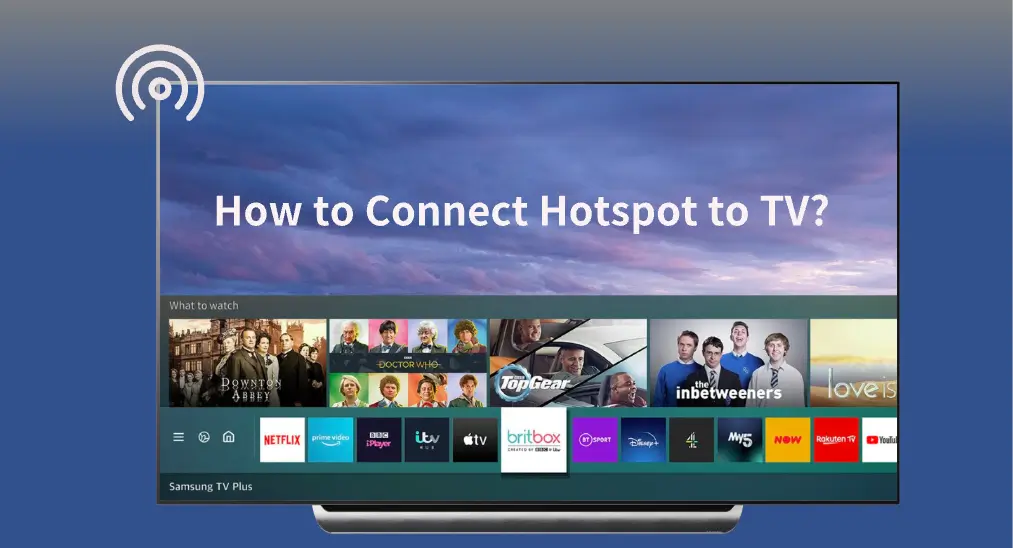
A smart TV can be regarded as "Smart" when connected to a network. However, not everyone has access to a stable Wi-Fi network, and here comes a solution of connecting TV to a hotspot.
Cette solution s'avère utile lorsque le réseau Wi-Fi d'un routeur est inutile. Tous les téléviseurs intelligents disposent d'un Wi-Fi intégré et le point d'accès n'est qu'un autre réseau Wi-Fi. Eh bien, Comment connecter un hotspot à la TV? Consultez le guide complet ci-dessous.
Table des matières
Comment connecter un hotspot à la TV ? [TV Samsung]
Connecter une TV à un hotspot n'est pas une tâche compliquée. Généralement, il y a deux étapes : activer le hotspot mobile et connecter la TV au hotspot mobile. Ce qui suit vous montre comment connecter une TV Samsung à un hotspot.
Activez le point d'accès mobile.
Si vous souhaitez configurer un hotspot sur un téléphone Android, accédez à Paramètres et trouvez rapidement l' Paramètre de point d'accès en le recherchant.
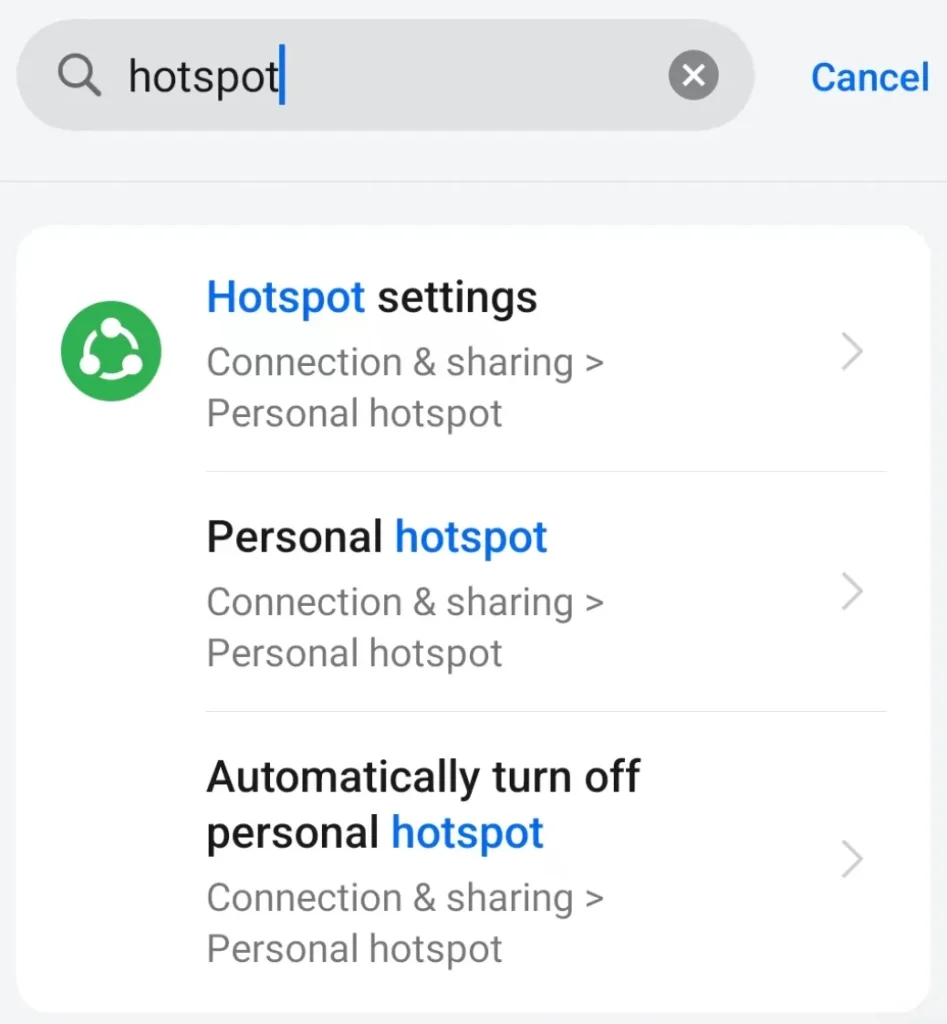
Ensuite, appuyez Paramètres de point d'accès, activer Point d'accès personnel, and pay attention to the hotspot name. Leave your phone on this screen if you can't remember the hotspot's password.
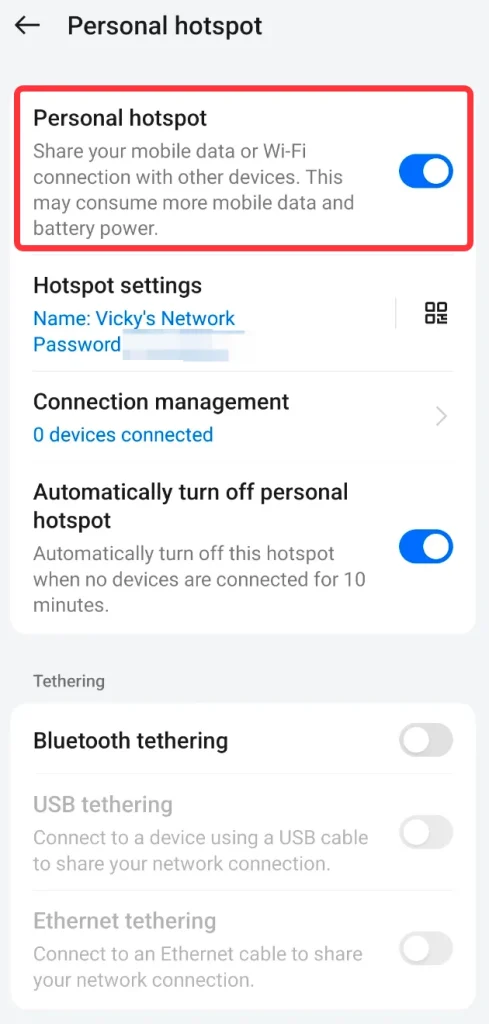
Si vous utilisez un iPhone, vous devez aller à Paramètres > Point d'accès personnel > Permettre à d'autres de rejoindre et l'activer.
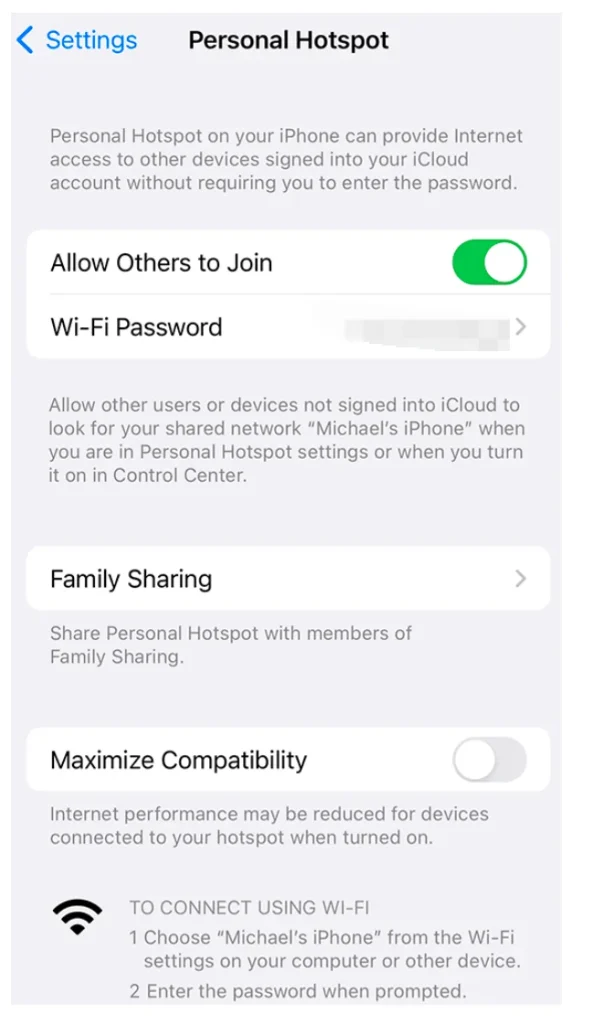
Then, make a note of the hotspot's password.
Connecter la TV Samsung à un Hotspot.
Now you have created a Wi-Fi network for your TV, then you can connect your TV to the Wi-Fi network. Generally, the network settings can be found in the TV's settings menu. Take Samsung TV for example.
- Appuyez sur le Menu Bouton sur votre télécommande de TV Samsung.
- Go to Réseau > Paramètres réseau > Type de réseau > Sans fil.
- Wait for Samsung TV to search for available wireless networks and choose your mobile hotspot's name from the list.
- Enter the hotspot's password and choose Done.
- Attendez que la TV se connecte au réseau. Une fois réussie, vous pouvez choisir. D'accord.
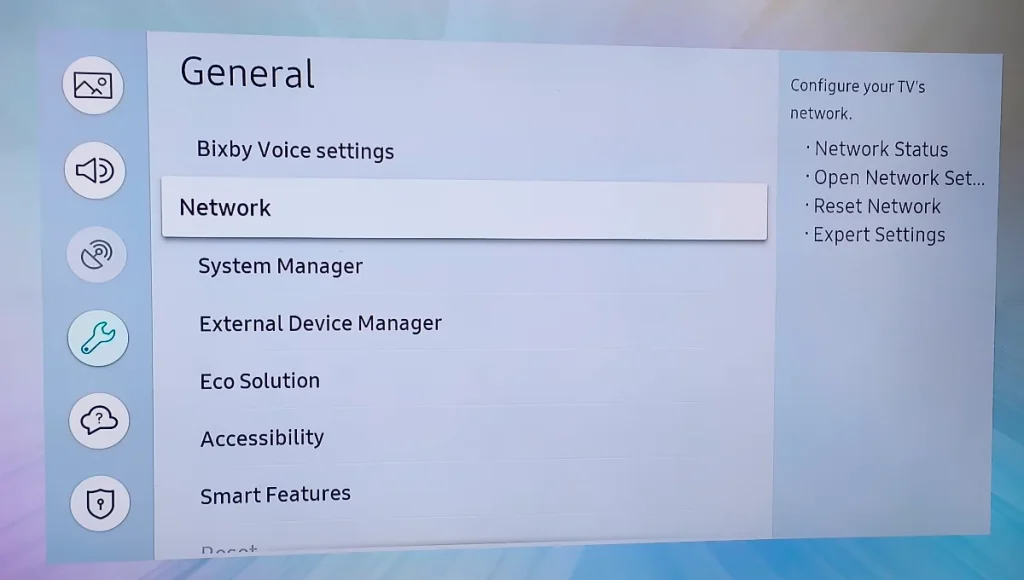
Lorsque la connexion réseau est établie, essayez de diffuser une émission sur votre TV pour voir si tout fonctionne.
Remarque : Parfois, votre télécommande TV peut cesser de fonctionner, et vous la remplacez. Application de télécommande universelle pour TV de BoostVision. L'application de télécommande vous permet de contrôler une TV Samsung/Roku/LG/Sony via un téléphone mobile ou une tablette de manière sans fil et fluide.
Téléchargez la télécommande universelle pour TV
TV Won't Connect to Hotspot
Les raisons et solutions pour lesquelles la TV ne se connecte pas à un hotspot sont discutées ci-dessous. Si cela vous intéresse, continuez à lire.
Raisons pour lesquelles la TV ne se connecte pas au Hotspot
Why won't my hotspot connect to my TV? If you confirm that the password you entered is correct, the network connection failure may be caused by the reasons below.
Données mobiles limitées : If the connection can't be established or keeps dropping, check your data usage. If you've reached your mobile plan's data limit, your mobile carrier may have throttled or cut off your hotspot, and in this case, consider upgrading your plan if necessary.
Faible intensité du signal : A weak or unstable mobile signal affects or cuts off the connection. So, look at the bars at the top of your phone's screen to check your mobile signal strength. Alternatively, you can run a simple internet speed test.
D'autres raisons doivent également être prises en compte, telles que la congestion du réseau, les problèmes temporaires et les problèmes matériels.
Solutions pour la Réparation TV ne se connectant pas au point d'accès
Comment réparer une TV qui ne se connecte pas à un hotspot ? Plusieurs solutions sont énumérées ci-dessous.
Déconnectez les autres appareils du point d'accès : Si vous avez connecté d'autres appareils à votre point d'accès, déconnectez-les pour garantir que votre TV puisse recevoir assez de données pour le streaming. Une fois que le réseau du point d'accès est vide, répétez les étapes ci-dessus pour connecter votre TV au point d'accès.
Rapprochez votre téléphone de la TV : Cela pourrait garantir que votre TV est à portée du signal de données et reçoit avec succès les signaux.
Redémarrer le point d'accès : Éteignez le point d'accès sur votre téléphone, attendez quelques secondes, puis rallumez-le. Le redémarrage peut résoudre les petits problèmes.
Redémarrez vos appareils : Tout d'abord, redémarrez votre téléphone en appuyant sur le bouton d'alimentation pendant plusieurs secondes et en choisissant le Restart Option. Ensuite, redémarrez votre TV en l'activant. Restart option du menu Paramètres.
Mettez à jour votre téléphone et votre TV : Allez à la Paramètres Accédez au menu de votre téléphone et de votre TV et vérifiez s'ils utilisent la dernière version du système d'exploitation. Sinon, installez la dernière version sur votre téléphone et votre TV.
Réinitialisez l'usine de la TV (si nécessaire) : Resetting your TV to its factory state can remove glitches that cause connection issues but also lead to data loss. Go to the TV's settings menu and choose the Réinitialisation d'usine Option.
Conclusion
Comment connecter une TV à un hotspot ? D'abord, activez le hotspot sur votre téléphone, puis connectez votre TV au hotspot. Le processus est simple, donc essayez de configurer une connexion hotspot sur votre TV.
Si la connexion échoue ou est constamment interrompue, déconnectez les autres appareils de votre point d'accès, rapprochez votre téléphone de votre TV, redémarrez le point d'accès, le téléphone et la TV, mettez à jour le système d'exploitation du téléphone et de la TV, et réinitialisez la TV aux paramètres d'usine.
Comment connecter un Hotspot à la TV FAQ
Q: Comment puis-je connecter mon hotspot mobile à ma TV ?
- Activez le point d'accès sur votre téléphone.
- Go to the TV's settings menu and access the network settings.
- Choose your hotspot's name from the available network list and enter the password.
Q: Pourquoi mon hotspot ne se connecte-t-il pas à ma TV ?
Les raisons incluent des données mobiles limitées, une faible intensité de signal, une congestion du réseau, des problèmes temporaires et des problèmes matériels.








